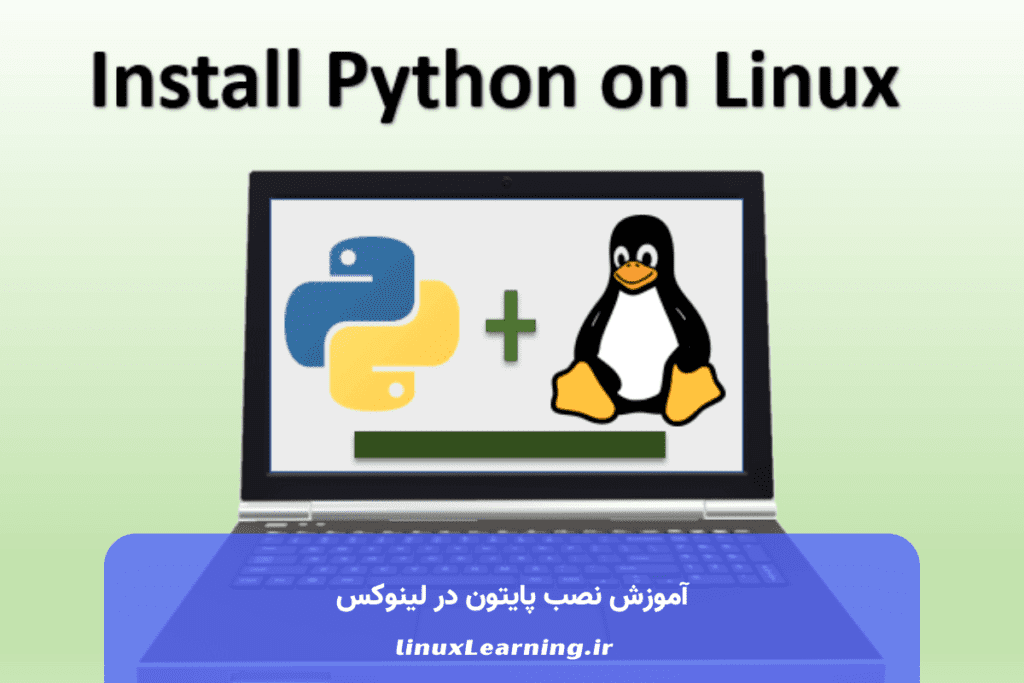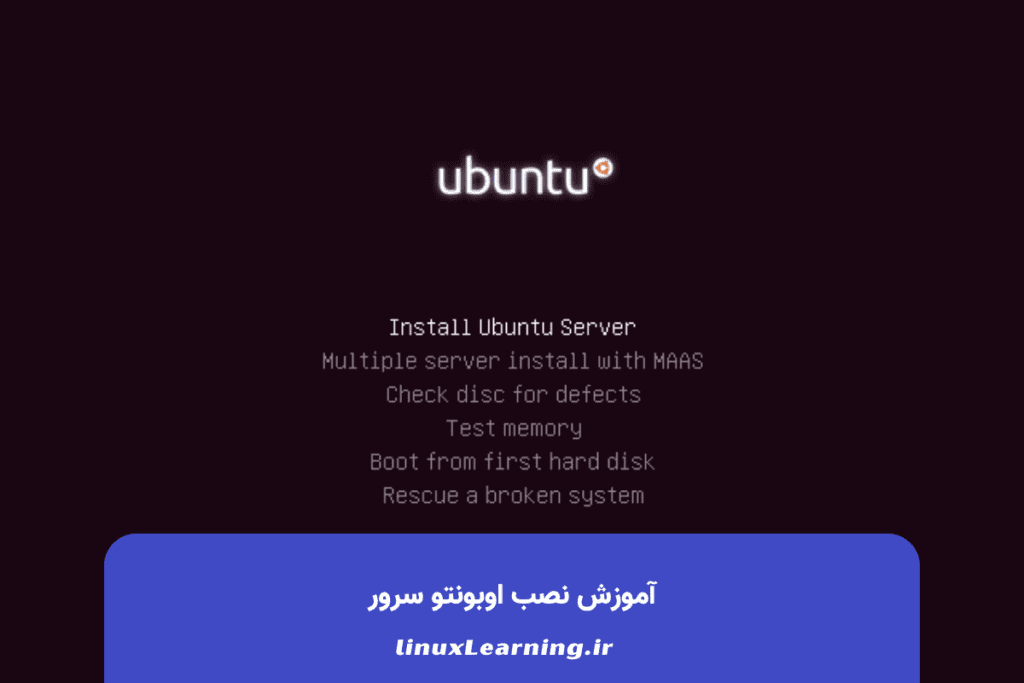اگر به تازگی از اوبونتو استفاده میکنید، حتما این سوال که «چگونه نسخه اوبونتو در سرور لینوکس را بهروزرسانی کنیم؟» به یک سوال همیشگی در ذهن شما تبدیل شده است. باید بدانید که بهروزرسانی این توزیع فوقالعاده است! و نکته مهم آنکه آموزش ارتقا Ubuntu آنطور که بسیاری از کاربران تصور میکنند دشوار نیست. بهطور کلی دو روش برای اپدیت اوبونتو لینوکس وجود دارد. یک روش از طریق خط فرمان است که از با استفاده از ابزار Software Updater GUI انجام میشود. یک روش دیگر هم وجود دارد که برای کاربران دسکتاپ کاربرد دارد؛ در این روش برای اپدیت اوبونتو از رابط کاربری استفاده میشود. ادامه این مطلب از سری مطالب آموزش لینوکس را مطالعه کنید تا علاوهبر آشنایی با آموزش آپدیت اوبونتو از این دو روش، درمورد پیشنیازهای این اقدام اطلاعات لازم را بهدست آورید.
پیشنیازهای آپدیت اوبونتو
قبل از هرچیزی در مورد برای پاسخ به این سوال که «چگونه نسخه اوبونتو در سرور لینوکس را بروزرسانی کنیم؟» باید این موضوع را در نظر داشته باشید، درصورتیکه در حال حاضر، از اوبونتو 18.04 یا اوبونتو 19.10 استفاده میکنید برای ارتقا آن بهطور مستقیم به نسخه 20.04، ابتدا لازم است که آن را به نسخه قبلی بهروزرسانی کنید. سپس، شما باید بهعنوان یک کاربر دارای امتیازات sudo یا بهعنوان یک root وارد اوبونتو شوید.
بکاپگیری از دادهها
اقدام بعدی که باید برای آپدیت اوبونتو انجام دهید، پشتیبانگیری از دادهها است. حتما توجه داشته باشید که قبل از بهروزرسانی عمده سیستم اوبونتو از تمام دادههای خود یک نسخه پشتیبان تهیه کنید. درصورتیکه اوبونتو در یک ماشین مجازی اجرا میشود، بهتر است برای پشتیبانگیری دادهها از اسنپ شات استفاده کنید. با استفاده از این روش، درصورتیکه بهروزرسانی اشتباه انجام شود، میتوانید در کوتاهترین زمان ممکن دستگاه خود را بازیابی کنید.
چه زمانی اوبونتو را بهروزسانی کنیم؟
کاربران نسخههای موقت مانند اوبونتو 21.10 باید ظرف چند روز پس از در دسترس قرار گرفتن نسخه بعدی اوبونتو، آن را ارتقا دهند. این درخواست ممکن است به طور خودکار یا هنگام بررسی بهروزرسانیهای جدید اتفاق بیفتد. کاربرانی که از نسخههایی با پشتیبانی طولانیمدت مانند Ubuntu 20.04 LTS استفاده میکنند میتوانند پس از در دسترس قرار گرفتن اولین نسخه LTS ، آن را ارتقا دهند. برای اوبونتو 22.04 LTS این اعلان زمانی ظاهر می شود که Ubuntu 22.04.1 LTS در دسترس باشد.
آموزش آپدیت اوبونتو
با توجه به سیستم عاملی که استفاده میکنید، برای پاسخ این سوال که چگونه لینوکس اوبونتو را بروزرسانی کنیم؟ یکی از دو روش زیر موجود است:
آموزش آپدیت اوبونتو با استفاده از خط فرمان
آموزش ارتقا Ubuntu از خط فرمان ازطریق ابزار Software Updater GUI انجام میشود. برای استفاده از این روش، ابتدا ترمینال را در دسکتاپ اوبونتو باز کنید. آن را میتوانید در منو پیدا کنید یا از میانبر صفحه کلید Ctrl+Alt+T استفاده کنید. البته، درصورتی که به یک سرور اوبونتو وارد شده باشید از قبل به یک ترمینال دسترسی پیدا خواهید کرد.
در ترمینال دستور زیر را بهکار ببرید:
sudo apt update && sudo apt upgrade –y
پس از اجرای این دستور یک رمز عبور از شما خواسته میشود، که در این شرایط میتوان از رمز عبور خود حساب استفاده کرد. هنگام تایپ رمز، هیچ کاراکتری به شما نمایش داده نمیشود. بنابراین، بدون نگرانی به تایپ کردن رمز عبور خود ادامه دهید. با این کار بستهها بهروز میشوند.
این دستور در واقع ترکیبی از دو دستور است که توسط && با یکدیگر ادغام شدند. این نماد روشی است که در دستور بهکار رفته در آن، فرمان دوم فقط زمانی اجرا میشود که دستور قبلی با موفقیت اجرا شود. با اجرای این دستور، قبل از نصب بهروزرسانیها از شما خواسته میشود که این عملیات را تایید کنید، استفاده از –y در آخر دستور بهطور خودکار این تایید را وارد میکند.
در آموزش اپدیت کردن سیستم عامل Ubuntu ازطریق خط فرمان باید به این نکته توجه داشته باشید که لینوکس با یک مدیریت بسته کار میکند. به این صورت که با اجرای بهروزسانیها، تمام بسته های نصب شده از طریق apt بهروزرسانی میشوند. به عبارت دیگر، با به روزرسانی اوبونتو، سیستم عامل اصلی، هستههای لینوکس و برنامههای نصب شده از مرکز نرم افزار (درصورتیکه apt هستند یا با استفاده از دستور apt نصب شدهاند)، به روز میشوند.
با استفاده از دستور sudo apt update بستههای موجود بهروزرسانی میشوند، درصورتیکه از این دستور استفاده نکنید پایگاه داده محلی به روز نمیشود و درنتیجه، سیستم شما درنمییابد که آیا نسخه جدیدی از بستهها موجود است یا خیر. به همین خاطر زمانی که آن را اجرا میکنید، URLهای زیادی را در خروجی مشاهده میکنید.
دستور apt list –upgradable هم بستههای قابل ارتقا را به شما نمایش میدهد. این دستور بعد از مطابقت دادن نسخههای بستههای نصب شده با پایگاه داده محلی، آنها را جمعآوری میکند و بستههایی که نسخه جدیدتری دارند را فهرست میکند. این دستور درواقع وظیفه نصب نسخههای جدید را برعهده دارد. البته با توجه به کلمه آپدیت که در دستور apt update وجود دارد، به اشتباه این تصور ایجاد میشود که این دستور میتواند سیستم را با نصب نرم افزار جدید بهروز کند، درصورتیکه اینگونه نیست.
به روز رسانی اوبونتو از طریق رابط کاربری گرافیکی (برای کاربران دسکتاپ)
یک روش دیگر برای آموزش آپدیت کردن سیستم عامل Ubuntu وجود دارد که کاربران دسکتاپ از آن استفاده میکنند. درصورتیکه از اوبونتو بهعنوان دسکتاپ استفاده میکنید لازم نیست که برای بهروزرسانی سیستم ازطریق ترمینال اقدام کنید. در این روش، در منوی ابزار Software Updater را جستجو کرده و آن را اجرا کنید. این ابزار بررسی میکند که آیا برای سیستم شما بهروزرسانی موجود است یا خیر، درصورت وجود بهروزرسانی، امکان اجرا و نصب آنها ازطریق این نرمافزار وجود دارد.
در این ابزار از طریق منوی مدیریت بهروزرسانیها، آنها را پیدا کنید و برای نصبشان دکمه Install Now را بزنید. در این مرحله ممکن است از شما رمز عبور خواسته شود، پس از وارد کردن رمز عبور، بهروزرسانیهای موجود در سیستم نصب شده و اجرا میشوند.
در برخی موارد، ممکن است لازم باشد سیستم اوبونتو خود را مجددا راهاندازی کنید تا بهروزرسانیهای نصب شده بهدرستی کار کنند. در صورت نیاز به راهاندازی مجدد سیستم، در پایان نصب بهروزرسانیها به شما اطلاع داده میشود. در این شرایط، درصورتیکه نمیخواهید سیستم خود را مجددا راهاندازی کنید میتوانید این کار را در یک زمان دیگر انجام دهید.
در طی این فرآیند، درصورت بروز خطا در نرمافزار در مورد بهروزرسانیها، میتوانید از دستور sudo apt update در ترمینال استفاده کنید. در چند خط آخر خروجی بهدست آمده، پیام خطای واقعی مشاهد میشود. میتوانید این پیام را در اینترنت جستجو کنید و راهحل مناسب برای برطرف کردن آن را پیدا کنید.
نکات پایانی برای بهروزرسانی اوبونتو
پس از مطالعه آموزش ارتقا Ubuntu دانستن نکات زیر میتواند مفید باشد:
- پاکسازی پس از بهروزرسانی: پس از بهروزرسانی، سیستم شما ممکن است دارای بستههای غیرضروری باشد که دیگر مورد نیاز نیستند. با استفاده از این دستور میتوانید از دست این بستهها راحت شوید و مقداری فضا آزاد کنید: sudo apt autoremove
- پچ کردن زنده هسته در سرور اوبونتو برای جلوگیری از راهاندازی مجدد: پچ کردن زنده به شما اجازه میدهد تا هسته لینوکس را در حالی که هنوز در حال اجرا است پچ کنید. به عبارت دیگر، شما نیازی به راهاندازی مجدد سیستم خود نخواهید داشت.
جمعبندی:چگونه اوبونتو را در سرور لینوکس بهروزرسانی کنیم؟
در این مطلب به طور کامل در مورد نحوه بهروزرسانی اوبونتو در سرور لینوکس توضیح دادیم. پس از خواندن این مطلب از آموزش آپدیت اوبونتو بهراحتی میتوانید اوبونتوی خود را بهروز نگه دارید. همانطور که در این مطلب مطالعه کردید، برای اجرای این فرآیند دو روش وجود دارد. شما میتوانید با درنظر داشتن شرایط خود برای استفاده از اوبونتو بهترین روش را برای آپدیت آن انتخاب کنید. در صورتی که در مورد آموزش آپدیت کردن سیستم عامل Ubuntu سوالی دارید حتما برای ما بنویسید.
سوالات متداول
چرا آموزش ارتقا اوبونتو ضروری است؟
امنیت لینوکس باعث شده تا کاربران زیادی به طرف آن بیایند و از آنجایی که اوبونتو محبوبترین توزیع لینوکس است، باید از هر آپدیتی که از توزیعهای لینوکس ارائه میشود استقبال کرد. زیرا باگها و ضعفهای نسخه قبلی را رفع میکند. شما با آپدیت نسخه لینوکس اوبونتو میتوانید علاوهبر رفع این نقاط ضعف، امنیت بیشتری برای سیستم خود تامین کنید.
آموزش آپدیت اوبونتو به چه صورت است؟
برای آپدیت اوبونتو باتوجه به نحوه استفاده خود از آن میتوانید دو روش را انتخاب کنید. این دو روش شامل استفاده از خط فرمان و استفاده از رابط کاربری میشود.
آیا تیم پشتیبانی آپدیت نسخه لینوکس اوبونتو را انجام میدهد؟
بله، تیم پشتیبانی برخی از شرکتها آپدیت نسخه لینوکس اوبونتو را انجام میدهند.